Có bao giờ bạn đã gặp một tình huống mà bạn nhận được một cuộc gọi và bạn muốn trả lời nó nhưng không thể. Có thể bạn đang ở trong một cuộc họp, đang lái xe hoặc tại cuộc hẹn nào đó. iPhone của bạn cung cấp cho bạn một cách thuận tiện để trả lời người gọi bằng tin nhắn văn bản được soạn sẵn. Tính năng này được gọi là Phản hồi bằng tin nhắn (Respond with Text) và dưới đây là cách thiết lập và sử dụng tính năng này.
Thiết lập ‘Phản hồi bằng tin nhắn’
Để thiết lập tính năng này, bạn hãy làm theo 3 bước đơn giản dưới đây:
1. Mở ứng dụng Cài đặt trên iPhone của bạn lên.
2. Kéo xuống dưới và chọn Điện thoại (Phone).
3. Nhấn vào Phản hồi bằng tin nhắn (Respond with Text).
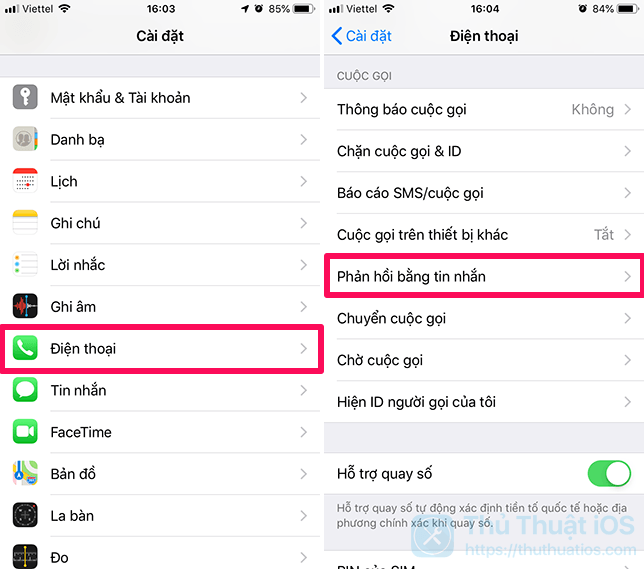
Hãy nghĩ về các tin nhắn phổ biến nhất mà bạn muốn trả lời hoặc sử dụng khi có cuộc gọi đến mà bạn không thể nghe máy. Có tổng cộng ba tin nhắn để bạn thay thế, vì vậy bạn có thể sử dụng một hoặc tận dụng cả 3 tin nhắn này.
Bạn có thể tạo bất kỳ tin nhắn nào mình thích và khi bạn nhập xong tin nhắn của mình, nhấn vào Quay lại (Back) ở góc trên cùng để lưu lại.

Sử dụng ‘Phản hồi bằng tin nhắn’
Giờ đây, khi bạn nhận được cuộc gọi, bạn có thể trả lời người đó nhanh chóng bằng một trong các tin nhắn mà bạn đã thiết lập chỉ bằng hai lần nhấn như sau:
1. Khi cuộc gọi đến, nhấn vào Tin nhắn (Message).
2. Các tin nhắn mà bạn đã thiết lập trước đó sẽ hiện lên. Đơn giản là bạn chỉ cần nhấn vào một trong những tin nhắn mà bạn muốn gửi và ngay lập tức nó sẽ được gửi cho người đang gọi.

Lời kết
Đây là một tính năng khá thuận tiện cho những cuộc gọi mà bạn nhận được nhưng không thể nghe nó. Bạn có thấy tính năng này hữu ích trong các tình huống nhất định không? Đừng quên để lại suy nghĩ của bạn trong phần bình luận bên dưới nhé.
Bạn cũng có thể xem thêm một số hướng dẫn về iPhone khác của mình như cách sử dụng tính năng Không làm phiền lúc đi ngủ hoặc cách quản lý thông báo trên iOS 12.


Bình luận